Andrea Guida (@naqern)
11 Maggio 2008
Se le occasioni nelle quali per avviare un programma bisogna disconnettersi e ri-effettuare il login nel sistema operativo (magari perché si preferisce usare un account utente limitato per questioni di sicurezza del PC) vi danno particolarmente noia, ecco quello che fa per voi.
Oggi infatti vi presentiamo 3 modi per avviare i programmi identificandosi come altri utenti. Il primo metodo è quello di utilizzare Advanced Run, semplicissimo programma gratuito per Windows che permette di avviare facilmente i programmi identificandosi come altri utenti, tramite una chiarissima interfaccia (ed una comoda voce nel menu contestuale) consistente in una versione riveduta e corretta della schermata “Esegui…”.
Il secondo metodo consiste nell’utilizzare la funzione integrata in Windows:
- Andare in start > esegui…
- Digitare runas /user:[username] program
(Esempio: runas /user:Andrea “C:\Programmi\Internet Explorer\iexplore.exe”)
Terzo metodo è invece quello di utilizzare un altro ottimo programma gratuito per Windows, consistente in una sorta d trasposizione del
comando sudo presente nei sistemi Linux su piattaforma Microsoft. Il suo nome è
Sudowin e, al contrario dell’opzione integrata in Windows (che abbiamo appena visto insieme), preserva il profilo e la proprietà degli oggetti creati.
Insomma, ce n’è davvero per ogni gusto ed esigenza… e voi quale preferite tra questi 3 modi per avviare i programmi identificandosi come altri utenti di Windows?
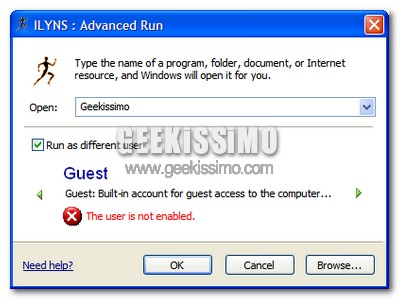
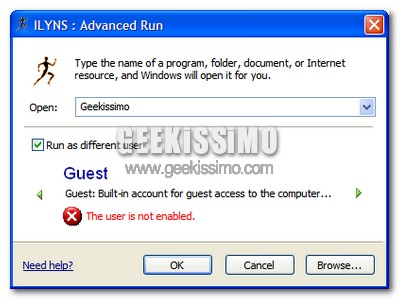
#1tommy
ma se l’utente in cui vorremmo entrare ha la password??? funziona comunque il metodo integrato in wundows?? grazie in anticipo
#2naqern
@tommy: ovviamente ti richiede la password.
ciao 😉
#3shivanking
a ecco, c’è l’inghippo XD
#4TulipanoNero
Tempo fa ho testato questa guida:
http://www.comunecampagnano.it/gnu/runasspc/runasspc-mini-Howto.htm
e credo si possa applicare al caso. Questo sistema ti risparmia di inserire la password.
#5Rondey
Esiste la funzione “Esegui come…” cliccando col tasto destro sul file da eseguire. Questo non l’avete scritto nella vostra “miniguida”.
#6AleRinaldi
runas a vita, la comodità sta nel fatto che non devo installare alcun programma esterno.
Io non sono sistemista, ma vado in giro ad installare per la software house nella quale lavoro.
E devo dire che è spettacolare vedere sistemisti con “decennale esperienza” che restano a bocca aperta quando killo explorer e lo rilancio con privilegi amministrativi da runas, cambiando di fatto l’utente con cui son collegato.
Dopo un minuto di sorpresa mormorano “ma… ma… ma… io son sempre stato lì a disconnettermi e riconnettermi…” 😛